Mappatura account utente per file /etc/passwd
È possibile associare un account utente di SunLink Server ad un account utente di Solaris sul sistema Solaris che esegue SunLink Server. Per creare questo tipo di associazione, si utilizza SunLink Server Manager o il comando mapuname (per ulteriori informazioni sul comando mapuname, digitare man mapuname dal prompt dei comandi di SunLink Server). Dopo avere mappato un account utente di SunLink Server ad un account utente di Solaris, qualsiasi file creato dall'utente del computer SunLink Server sarà di proprietà dell'account utente di Solaris.
Nota -
Questa opzione è utile solo per quei siti che utilizzano il comando mapuname per associare account di Windows NT e di Solaris e che conservano gli account di Solaris in un file /etc/passwd locale (cioè, i siti che non utilizzano i servizi di denominazione NIS o NIS+). In questo caso, scegliendo quest'opzione, se si utilizza lo strumento User Manager di Windows NT per cambiare la home directory di Windows NT dell'utente in un percorso condiviso sul sistema SunLink Server, il file /etc/passwd viene modificato in modo che l'account di Solaris dell'utente abbia la stessa home directory sul server.
L'avere entrambi gli account utente di SunLink Server e di Solaris consente ai file del sistema Solaris di essere posseduti dall'account utente di Solaris, mentre vi si potrà accedere tramite l'account utente di SunLink Server. Si raccomanda di mappare gli account utente di Solaris negli utenti del software SunLink Server sui sistemi Solaris in cui risiedono le loro home directory; questa è l'impostazione predefinita, che può comunque essere modificata.
L'assegnazione degli account utente di Solaris agli account utente di SunLink Server assicura che la creazione degli account utente di Solaris avvenga solo quando è necessario. Inoltre, gli amministratori hanno così il pieno controllo sulla mappatura degli account utente di SunLink Server negli account utente di Solaris.
Per assegnare automaticamente gli account utente di Solaris a nuovi account utente di SunLink Server si utilizza SunLink Server Manager. Vedere "Modificare i criteri di mappatura account utente". Il nome account utente di Solaris assegnato all'account utente di SunLink Server sarà uguale o simile al nome dell'account utente di SunLink Server. Possono sorgere delle differenze in caso di nomi di account utente di SunLink Server lunghi, duplicati o con caratteri speciali.
Se si dovesse mappare un account utente di SunLink Server ad un account utente di Solaris inesistente, oppure se l'account di Solaris per un utente SunLink Server viene eliminato, l'utente SunLink Server non avrà accesso ad alcuna delle risorse condivise sul sistema Solaris. Per assicurare che l'utente di SunLink Server possa continuare ad accedere al sistema, eliminare la mappatura dell'account o rimappare l'utente ad un altro account utente di Solaris.
L'amministratore è inoltre in grado di attivare o disattivare gli utenti con account Solaris, impedendone l'accesso al sistema Solaris, e può scegliere se sincronizzare le home directory SunLink Server con le home directory Solaris degli utenti.
Utilità di gestione degli account utente
Il software SunLink Server offre due utilità per la gestione degli account utente di Solaris: passwd2sam e sam2passwd.
passwd2sam
L'utilità di gestione degli account utente passwd2sam inserisce le informazioni sugli account utente memorizzate in un servizio di denominazione Solaris, ad esempio FILES, NIS e NIS+, nel database SAM (Security Account Manager) di SunLink Server. Se il sistema SunLink Server è configurato come supervisore di backup del dominio in un dominio Windows NT esistente, le operazioni dell'utilità passwd2sam verranno trasferite al supervisore primario del dominio.
Nota -
Utilizzando questa utilità non si aggiungono le password degli utenti nel database SAM di SunLink Server, in quanto le password presentano una cifratura unidirezionale; cioè, non possono essere decifrate per il trasferimento automatico da un account ad un altro.
L'utilità per la gestione degli account utente passwd2sam supporta tre modalità operative:
-
Aggiunge gli account utente di Solaris nel database SAM di SunLink Server. Questa è la modalità operativa predefinita. Gli account utente di Solaris possono essere aggiunti dal servizio di denominazione Solaris in esecuzione o da un file di input /etc/passwd specificato dall'utente.
-
Elimina gli account utente di Solaris dal database SAM di SunLink Server. Gli account utente di Solaris vengono eliminati dal programma SunLink Server da un file di input in formato /etc/passwd specificato dall'utente.
-
Trova e disattiva gli account utente del dominio Windows NT aggiunti dall'utilità passwd2sam e successivamente eliminati da un servizio di denominazione Solaris. Questa modalità trova e disattiva gli account utente di SunLink Server rimossi da un servizio di denominazione Solaris.
È necessario formattare tutti i file di input in passwd2sam come voci /etc/passwd. Per informazioni dettagliate sulle opzioni di chiamata e gli argomenti, vedere la pagina man passwd2sam(1).
sam2passwd
L'altra utilità di gestione degli account utente fornita dal software SunLink Server è sam2passwd. L'utilità sam2passwd registra gli account utente di SunLink Server, quindi crea il seguente file con formattazione /etc/passwd contenente gli account utente di SunLink Server:
/var/opt/lanman/dirsync/sam2passwd.passwd
Questo file contiene gli account utente di SunLink Server senza privilegi che possono essere aggiunti alle mappe del servizio di denominazione Solaris o ad un file /etc/passwd locale (su cui si esegue quindi il comando /user/bin/pwconv).
L'utilità sam2passwd è utile per la migrazione degli account utente nel servizio di denominazione Solaris in esecuzione, ma non esegue di fatto quest'operazione. Per informazioni dettagliate sulle opzioni di chiamata e gli argomenti, vedere la pagina man sam2passwd(1).
Modificare i criteri Ricerca computer
-
Utilizzando SunLink Server Manager, accedere e quindi aprire il sistema SunLink Server di cui si desiderano cambiare le proprietà di ricerca.
Per istruzioni al riguardo, vedere "Eseguire l'accesso con SunLink Server Manager". Per apportare eventuali modifiche, è necessario avere accesso come root.
-
Fare doppio clic su Criteri.
-
Fare doppio clic su Ricerca computer.
Viene visualizzata la finestra seguente.
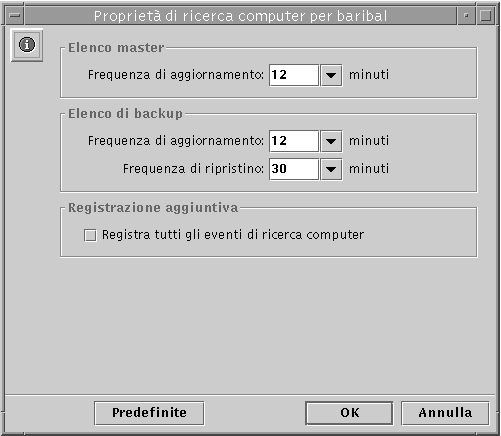
-
Utilizzando gli elenchi a discesa e la casella di selezione forniti, apportare le modifiche agli intervalli di aggiornamento e ripristino dell'elenco master e dell'elenco di backup ed impostare gli eventi di ricerca da includere.
Selezionando l'opzione "Registra tutti gli eventi di ricerca computer", l'elenco diviene più completo rispetto a quello predefinito.
È necessario inserire un valore maggiore di "0" per entrambi gli intervalli di aggiornamento dell'elenco master e di quello di backup.
-
Fare clic su OK, Annulla o Ripristina impostazioni predefinite.
Facendo clic su OK per apportare le modifiche, SunLink Server Manager arresta e riavvia automaticamente il servizio di ricerca per rendere effettive le modifiche.
Impostare la mappatura dei nomi file
-
Utilizzando SunLink Server Manager, accedere e quindi aprire il sistema SunLink Server di cui si desiderano impostare i criteri di mappatura dei nomi .
Per istruzioni al riguardo, vedere "Eseguire l'accesso con SunLink Server Manager". Per apportare eventuali modifiche, è necessario avere accesso come root.
-
Fare doppio clic su Criteri.
-
Fare doppio clic su Mappatura nomi file.
Viene visualizzata la finestra seguente.
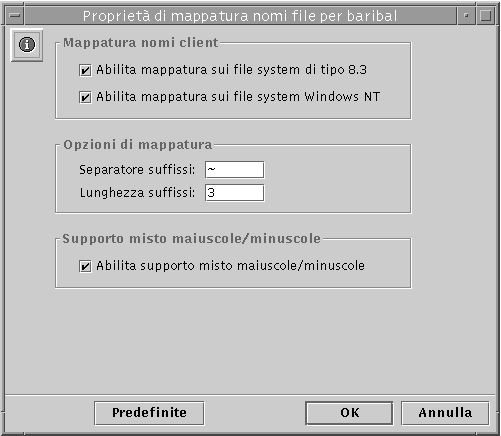
-
Creare o modificare i criteri per la mappatura dei nomi file in base alle linee guida seguenti:
-
Selezionare "Abilita mappatura sui file system di tipo 8.3" se alcuni dei client eseguono Windows per Workgroup.
-
Selezionare "Abilita mappatura sui file system Windows NT" in modo che i nomi di file Solaris con caratteri non validi in Windows NT vengano modificati in caratteri "legali".
-
Inserire un nuovo valore nel campo di testo Separatore suffissi se vi sono motivi per cambiare il valore predefinito; il separatore predefinito è la tilde ( ~ ).
-
Inserire un nuovo valore nel campo di testo Lunghezza suffissi se vi sono motivi per cambiare il valore predefinito tre. Questo valore non include il separatore.
-
Selezionare "Abilita supporto misto maiuscole/minuscole" se si desidera consentire la creazione di nomi di file con entrambi caratteri maiuscoli e minuscoli e si desidera che venga operata la distinzione tra maiuscole e minuscole nella ricerca dei file. La selezione di quest'opzione potrebbe determinare un calo delle prestazioni.
-
-
Fare clic su OK, Annulla o Ripristina impostazioni predefinite.
Modificare i criteri NetBIOS
-
Utilizzando SunLink Server Manager, accedere e quindi aprire il sistema SunLink Server di cui si desiderano impostare i criteri NetBIOS.
Per istruzioni al riguardo, vedere "Eseguire l'accesso con SunLink Server Manager". Per apportare eventuali modifiche, è necessario avere accesso come root.
-
Fare doppio clic su Criteri.
-
Fare doppio clic su NetBIOS.
Viene visualizzata la finestra seguente.
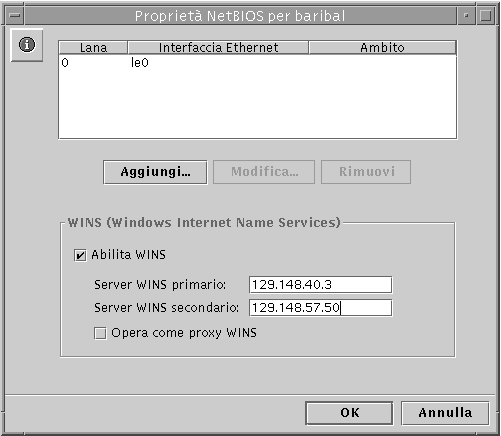
La procedura guidata Proprietà di NetBIOS visualizza una tabella di periferiche di rete disponibili, i relativi numeri Lana automaticamente assegnati e l'ambito (se assegnato). La procedura guidata consente di aggiungere, modificare o rimuovere una voce Lana per l'interfaccia Ethernet.
-
Nella tabella delle interfacce Ethernet, fare clic per evidenziare il nome della periferica che si desidera configurare.
Per informazioni generali su NetBIOS, vedere "NetBIOS".
-
Scegliere se si desidera aggiungere, modificare o rimuovere un'interfaccia e la relativa voce Lana.
-
Se si desidera aggiungere un'interfaccia e la voce Lana, passare al punto seguente della procedura.
-
Se si desidera modificare un'interfaccia e la voce Lana, passare al punto 7.
-
Se si desidera rimuovere un'interfaccia e la voce Lana, passare al punto 8.
-
-
Fare clic su Aggiungi.
Viene visualizzata la finestra seguente.
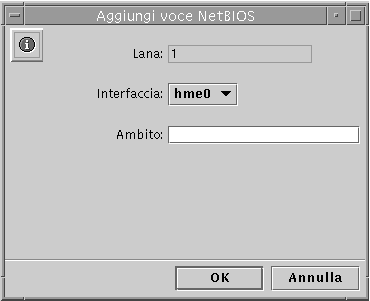
-
Fare clic sull'elenco a discesa Interfaccia per scegliere l'interfaccia disponibile che si desidera aggiungere.
-
(Facoltativo) Nel campo di testo Ambito, digitare il nome dell'ambito in cui si desidera che la periferica aggiunta presti servizio.
Il nome dell'ambito può avere una lunghezza massima di 63 caratteri ed includere lettere maiuscole o minuscole A-Z, i numeri 0-9 e tutti i simboli standard.
-
Fare clic su OK.
-
-
Fare clic su Modifica.
Viene visualizzata la finestra seguente.
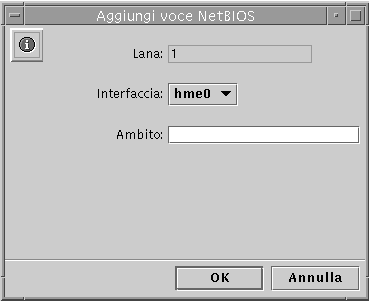
-
Fare clic sull'elenco a discesa Interfaccia per assegnare una diversa interfaccia disponibile al sistema locale.
-
(Facoltativo) Nel campo di testo Ambito, digitare il nome dell'ambito in cui si desidera che la periferica modificata presti servizio.
Il nome dell'ambito può avere una lunghezza massima di 63 caratteri ed includere lettere maiuscole o minuscole A-Z, i numeri 0-9 e tutti i simboli standard.
-
Fare clic su OK.
-
-
Fare clic su Rimuovi.
Qualora si tenti di rimuovere la sola interfaccia disponibile per questo sistema, viene visualizzata la finestra seguente.

Configurare il servizio WINS
-
Utilizzando SunLink Server Manager, accedere e quindi aprire il sistema SunLink Server su cui si desidera configurare il servizio WINS.
Per istruzioni al riguardo, vedere "Eseguire l'accesso con SunLink Server Manager". Per apportare eventuali modifiche, è necessario avere accesso come root.
-
Fare doppio clic su Criteri.
-
Fare doppio clic su NetBIOS.
Viene visualizzata la finestra seguente.
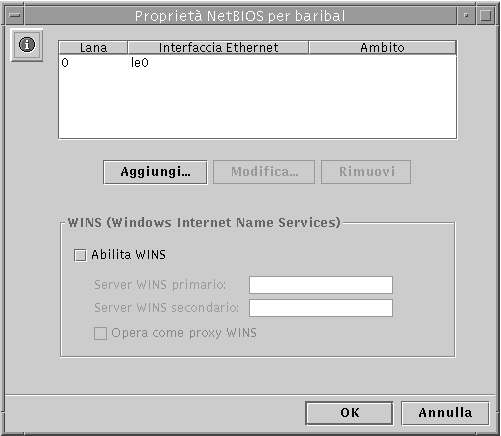
La procedura guidata Proprietà di NetBIOS visualizza una tabella delle scelte di configurazione WINS disponibili:
-
Scegliere se attivare il servizio WINS (Windows Internet Name Service).
-
Scegliere se il sistema che si sta configurando sarà un proxy WINS.
-
Identificare, mediante l'indirizzo IP, i server WINS primario e secondario.
-
-
Per attivare il servizio WINS sul sistema locale, fare clic sulla casella di selezione accanto all'opzione Abilita WINS.
La finestra cambia e si attivano tre scelte di configurazione del servizio WINS:
-
Server WINS primario
-
Server WINS secondario
-
Opera come proxy WINS
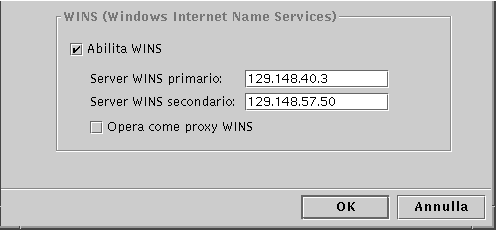
-
-
Nei relativi campi di testo, digitare l'indirizzo IP per il server WINS primario e, facoltativamente, per il server WINS secondario.
Per una descrizione dei server WINS primario e secondario, vedere "Proxy WINS".
-
Scegliere se si desidera che il sistema operi come proxy WINS.
Per una descrizione, vedere "Proxy WINS".
-
Fare clic su OK.
Viene visualizzata la finestra seguente, nella quale si notifica all'utente che è necessario riavviare il programma SunLink Server ed il driver NetBIOS affinché le modifiche divengano effettive.

Scegliere se arrestare e riavviare il programma immediatamente, riavviare il programma in un secondo momento, oppure annullare le modifiche effettuate.
Nessuna delle modifiche apportate verrà applicata fino al successivo riavvio del programma SunLink Server.
Nota -L'opzione Abilita WINS non avvia automaticamente il servizio WINS dopo il riavvio del programma SunLink Server. È necessario avviare il servizio manualmente digitando net start wins dalla riga di comando del sistema, oppure utilizzando SunLink Server Manager. Per istruzioni al riguardo, vedere "Avviare singoli servizi". È possibile configurare il programma SunLink Server in modo che avvii il servizio WINS automaticamente, tuttavia, modificando il file lanman.ini. Vedere "Avviare il servizio WINS automaticamente".
Avviare il servizio WINS dalla riga di comando
Avviare il servizio WINS automaticamente
-
Modificare il file lanman.ini includendo wins nel parametro srvservices.
Per le istruzioni relative alla modifica, vedere la sezione "Informazioni sulle voci del file lanman.ini", mentre per la posizione del parametro srvservices vedere la sezione "Parametri del file".
Impostare i criteri di integrazione dei file system Solaris
-
Utilizzando SunLink Server Manager, accedere e quindi aprire il sistema SunLink Server su cui si desidera impostare i criteri di integrazione dei file system Solaris.
Per istruzioni al riguardo, vedere "Eseguire l'accesso con SunLink Server Manager". Per apportare eventuali modifiche, è necessario avere accesso come root.
-
Fare doppio clic su Criteri.
-
Fare doppio clic su Integrazione dei file system Solaris.
Viene visualizzata la finestra seguente.
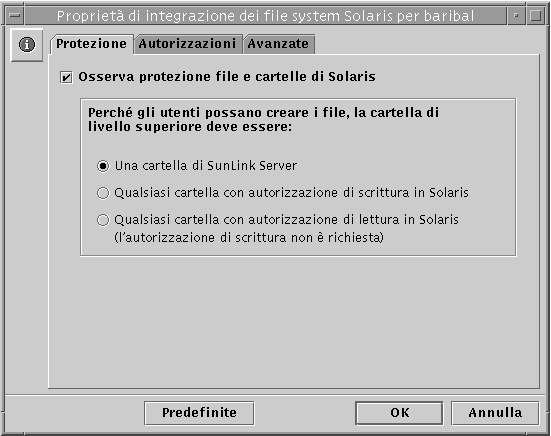
-
Impostare i criteri di creazione dei file di SunLink Server in base alle linee guide seguenti, utilizzando le schede Protezione, Autorizzazioni o Avanzate:
-
Protezione - Stabilire i criteri per la creazione dei file nelle cartelle di SunLink Server come segue:
-
Per ignorare le autorizzazioni Solaris - Lasciare deselezionata l'opzione "Osserva protezione file e cartelle di Solaris" per ignorare le autorizzazioni Solaris. Con l'opzione deselezionata, le autorizzazioni Windows NT per file e directory saranno le sole autorizzazioni valide per la creazione di file e directory e per l'accesso in lettura. Gli utenti di SunLink Server con le necessarie autorizzazioni NT possono creare file in cartelle di SunLink Server.
-
Per osservare le autorizzazioni Solaris - Selezionare "Osserva protezione file e cartelle di Solaris" e "Una cartella di SunLink Server" affinché venga richiesta agli utenti l'autorizzazione Scrittura di Solaris per la creazione di un file solo all'interno di una cartella di SunLink Server; in questo modo non si influenzano altre cartelle del file system Solaris. Selezionare "Qualsiasi cartella con autorizzazione di scrittura per Solaris" per limitare tale restrizione, consentendo agli utenti di SunLink Server di creare file nelle cartelle di SunLink Server ed in qualsiasi altra cartella del file system Solaris. Selezionare "Qualsiasi cartella con autorizzazione di lettura per Solaris" per specificare l'applicazione delle sole autorizzazioni minime di Solaris su qualsiasi cartella di SunLink Server o altra cartella Solaris (di fatto, questa opzione concede l'autorizzazione di scrittura a qualsiasi cartella nell'ambiente operativo Solaris).
-
-
Autorizzazioni - Per stabilire le autorizzazioni predefinite per file e cartelle relative ad Utente, Gruppo ed Altri, selezionare la casella accanto alle autorizzazioni che si desidera impostare.
-
Avanzate - Per impostare l'osservanza del blocco dei file di Windows NT da parte del software SunLink Server, impedendo in tal modo agli utenti con account di Solaris di accedere ai file bloccati, selezionare la casella sotto Blocco dei file (la selezione di questa casella potrebbero determinare un calo delle prestazioni).
-
-
Fare clic su OK, Annulla o Ripristina impostazioni predefinite.
Utilizzare la notifica di interruzione di corrente
-
Utilizzando SunLink Server Manager, accedere e quindi aprire il sistema SunLink Server da cui si desidera inviare una notifica di interruzione di corrente.
Per istruzioni al riguardo, vedere "Eseguire l'accesso con SunLink Server Manager". Per apportare eventuali modifiche, è necessario avere accesso come root.
-
Fare doppio clic su Criteri.
-
Fare doppio clic su Notifica di interruzione di corrente.
Viene visualizzata la finestra seguente.
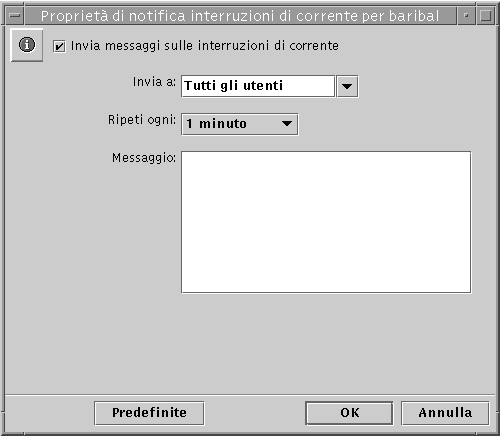
-
Selezionare "Invia messaggi sulle interruzioni di corrente".
-
Selezionare i nomi NetBIOS di tutti gli utenti o sistemi a cui si desidera inviare la notifica dall'elenco a discesa, oppure digitarli direttamente nel campo di testo.
Selezionare Tutti gli utenti per inviare il messaggio a tutti.
-
Utilizzando l'elenco a discesa, indicare la frequenza di ripetizione dell'invio della notifica.
-
Nel campo di testo Messaggio, digitare il messaggio che si desidera inviare.
-
Fare clic su OK, Annulla o Ripristina impostazioni predefinite.
Modificare i criteri di mappatura account utente
-
Utilizzando SunLink Server Manager, accedere e quindi aprire il sistema SunLink Server per il quale si desidera stabilire o modificare i criteri di mappatura degli account utente.
Per istruzioni al riguardo, vedere "Eseguire l'accesso con SunLink Server Manager". Per apportare eventuali modifiche, è necessario avere accesso come root.
-
Fare doppio clic su Criteri.
-
Fare doppio clic su Mappatura account utente.
Viene visualizzata la finestra seguente.
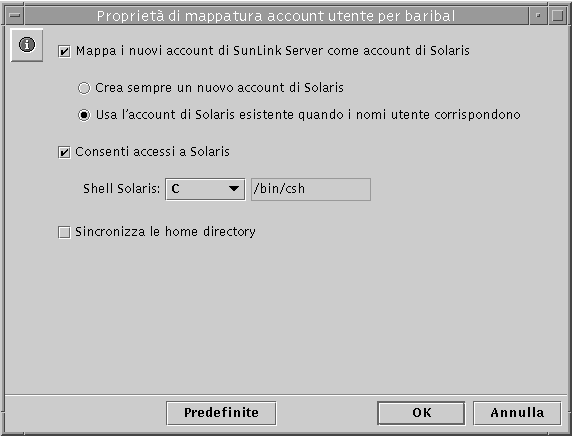
-
Stabilire o modificare i criteri per la mappatura degli account utente in base alle linee guida seguenti (per informazioni generali su questi criteri, vedere "Mappatura account utente per file /etc/passwd"):
-
Selezionare "Mappa i nuovi account di SunLink Server come account di Solaris" per creare un account Solaris univoco per un utente contestualmente alla creazione del relativo nuovo account nel dominio Windows NT servito dal sistema SunLink Server. Selezionando quest'opzione, risultano poi disponibili altre opzioni, descritte qui di seguito.
-
È possibile scegliere l'opzione per creare sempre un nuovo account di Solaris per l'utente, oppure l'opzione che consente di utilizzare un account di Solaris già esistente per l'utente. Si ricorda che un account Solaris esiste comunque, indipendentemente da entrambi i sistemi Windows NT e SunLink Server.
Nota -Selezionando l'opzione "Crea sempre un nuovo account di Solaris", il sistema creerà un nuovo account di Solaris solo tramite un file /etc/passwd locale. Se il proprio sito utilizza un servizio di denominazione Solaris, quale NIS o NIS+, non selezionare quest'opzione.
-
Per consentire ad un utente con un account di Solaris di utilizzare tale account indipendentemente da NT e dal software SunLink Server, selezionare "Consenti accessi a Solaris", altrimenti lasciare tale casella deselezionata. Se si sceglie di autorizzare gli accessi Solaris, utilizzare l'elenco a discesa "Shell Solaris" per scegliere una shell dei comandi, oppure scegliere Altro ed inserire il nome della shell nel campo di testo.
-
Scegliere "Sincronizza le home directory" per impostare la sincronizzazione automatica delle home directory di SunLink Server con le home directory del sistema Solaris (vedere la nota seguente.)
Nota -L'opzione "Sincronizza le home directory" è utile solo per quei siti che utilizzano il comando mapuname per associare account di Windows NT e di Solaris e che conservano gli account di Solaris in un file /etc/passwd locale (cioè, i siti che non utilizzano i servizi di denominazione NIS o NIS+). In questo caso, scegliendo quest'opzione, se si utilizza lo strumento User Manager di Windows NT per cambiare la home directory di Windows NT dell'utente in un percorso condiviso sul sistema SunLink Server, il file /etc/passwd viene modificato in modo che l'account di Solaris dell'utente abbia la stessa home directory sul server.
-
-
Fare clic su OK, Annulla o Ripristina impostazioni predefinite.
Impostare la protezione per le transazioni di SunLink Server Manager
-
Utilizzando SunLink Server Manager, accedere e quindi aprire il sistema SunLink Server per il quale si desidera stabilire i criteri di protezione per SunLink Server Manager.
Per istruzioni al riguardo, vedere "Eseguire l'accesso con SunLink Server Manager". Per apportare eventuali modifiche, è necessario avere accesso come root.
-
Fare doppio clic su Criteri.
-
Fare doppio clic su Protezione di SunLink Server Manager.
Viene visualizzata la finestra seguente.
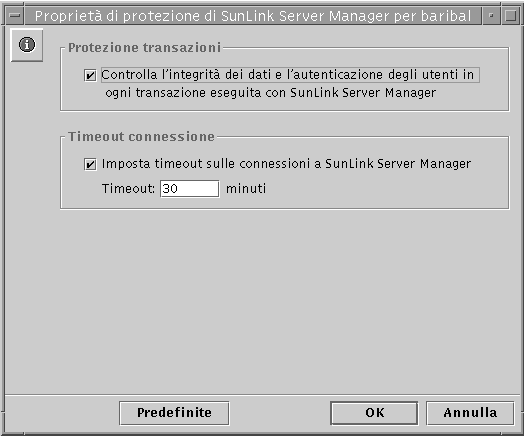
-
Eseguire una o entrambe le operazioni seguenti:
-
Selezionare la casella sotto Protezione transazioni per richiedere l'autenticazione degli utenti per le transazioni di SunLink Server Manager e per richiamare firme a chiave pubblica per proteggere i dati trasferiti tra il server e i client.
-
Fare clic sulla casella sotto Timeout connessione per specificare un periodo di tempo trascorso il quale le transazioni di SunLink Server Manager risulteranno scadute. Specificare l'intervallo di tempo nell'apposito campo di testo.
-
-
Fare clic su OK, Annulla o Ripristina impostazioni predefinite.
- © 2010, Oracle Corporation and/or its affiliates
